如何使用 Windows 命令行 ping 所有网络地址
背景
确定网络中哪些地址已被占用对于网络管理和故障排除至关重要。使用命令行 ping 所有网络地址是一种有效的方法,可以快速识别活动设备。本文将提供分步指南,介绍如何在 Windows 中使用 ping 或类似命令执行此任务。
解决方案
1. 使用 for 循环和 ping 命令
for /L %i in (1,1,255) do ping -n 1 192.168.1.%i
此命令将 ping 所有以 192.168.1. 开头的地址,从 1 到 255。请确保将 192.168.1. 替换为你自己的网络地址。
2. 使用 PowerShell
1..255 | ForEach-Object { ping -n 1 192.168.1.$_ }
此 PowerShell 命令执行与上述命令相同的操作。
3. 使用批处理文件
创建名为 pingall.bat 的批处理文件,并添加以下代码:
@echo off
for /L %%i in (1,1,255) do ping -n 1 192.168.1.%%i
运行此批处理文件将执行与前两个命令相同的操作。
注意:
这些命令会 ping 整个子网中的所有地址,因此可能需要一段时间。
如果你只想检查特定范围的地址,请调整 for 循环中的值。
对于没有活动设备的地址,你会看到 "Request timed out" 消息。
替代方案
除了使用 ping 命令,还有其他方法可以检查网络中的活动地址:
Netstat 命令: netstat -a 命令将列出所有活动网络连接,包括 IP 地址。
Nmap 程序: Nmap 是一个端口扫描器,可以用于扫描网络中的所有 IP 地址。
Angry IP Scanner 程序: Angry IP Scanner 是另一个端口扫描器,可以快速扫描网络中的所有 IP 地址。
结论
使用命令行 ping 所有网络地址是一种简单有效的方法,可以识别活动设备和确保网络健康。通过遵循本指南中的步骤,你可以快速有效地获取所需信息。
常见问题解答
我可以扫描不同的网络子网吗?
是的,你可以通过修改命令中的 IP 地址来扫描不同的子网。
我可以指定特定的 ping 超时吗?
是的,你可以通过在 ping 命令中使用 -w 选项来指定 ping 超时。
我可以在 ping 过程中排除某些地址吗?
是的,你可以使用排除选项来排除某些地址,例如:ping -n 1 192.168.1.* -x 192.168.1.10
我可以将结果输出到文件中吗?
是的,你可以使用重定向 (>) 将结果输出到文件中,例如:ping -n 1 192.168.1.* > results.txt
我可以使用哪些其他命令来诊断网络问题?
除了 ping 之外,还有许多其他命令可以帮助诊断网络问题,例如 tracert、arp 和 ipconfig。